Hướng dẫn cài đặt Youtube Vanced: Chặn quảng cáo Youtube hiệu quả nhất
Youtube Vanced là ứng dụng giúp chặn quảng cáo, nghe nhạc youtube tắt màn hình và được người dùng đánh giá rất cao. Tablet Plaza sẽ hướng dẫn bạn chi tiết cách tải, cài đặt và sử dụng Youtube Vanced ngay trên điện thoại Android dễ dàng.
Hướng dẫn cách tải, cài đặt Youtube Vanced trên Android
1. Hướng dẫn chi tiết
Bước 1: Đầu tiên, bạn hãy tải app Vanced Manager. Bạn kéo xuống dưới và chọn mục Download Vanced Manager.
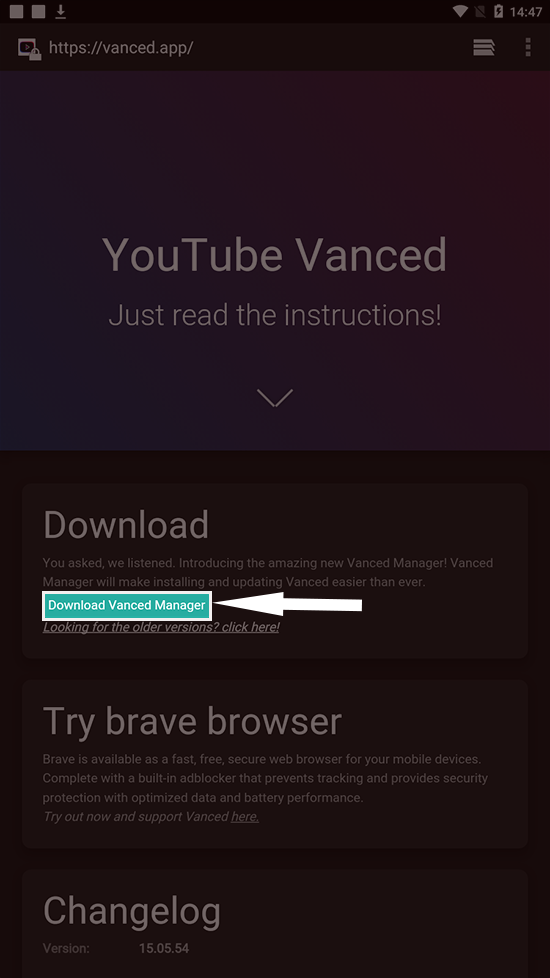
Bước 2: Bạn mở file APK ứng dụng Vanced Manager vừa tải xuống. Tại đây, điện thoại bạn sẽ thông báo chặn bạn tải xuống ứng dụng APK và bạn cần kích hoạt tính năng cho phép cài ứng dụng không rõ nguồn gốc để tải ứng dụng. Lúc này bạn nhấn Cài đặt > Gạt nút cho phép tải ứng dụng không rõ nguồn gốc sang bên phải. Sau đó bạn quay trở lại trang để tải lại ứng dụng là được. Nếu điện thoại bạn đã kích hoạt tính năng cho phép cài ứng dụng không rõ nguồn gốc từ trước thì bỏ qua bước này.

Bước 3: Ứng dụng yêu cầu quyền truy cập, tiếp theo bạn nhấn cài đặt và đợi vài giây để hoàn tất việc cài đặt.
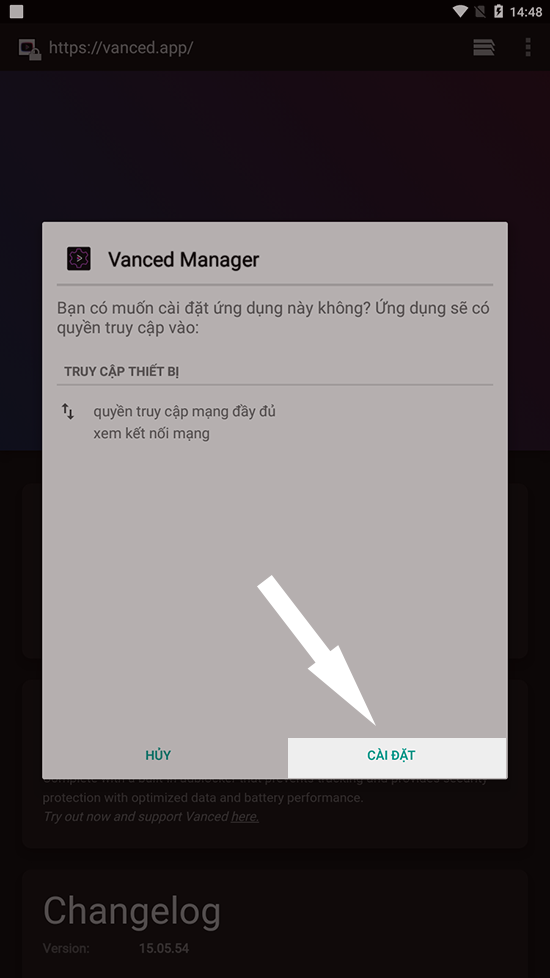
Bước 3: Sau khi tải xong, bạn mở ứng dụng Vanced Manager. Chọn Cài đặt tại mục ứng dụng Vanced. Sau đó chọn màu nền mong muốn và nhấn Tiếp theo.

Bước 4: Bạn chọn ngôn ngữ là Tiếng Anh (English) rồi nhấn Hoàn tất. Tiếp theo, bạn nhấn Cài đặt sau đó chờ vài giây để tải ứng dụng Youtube Vanced.
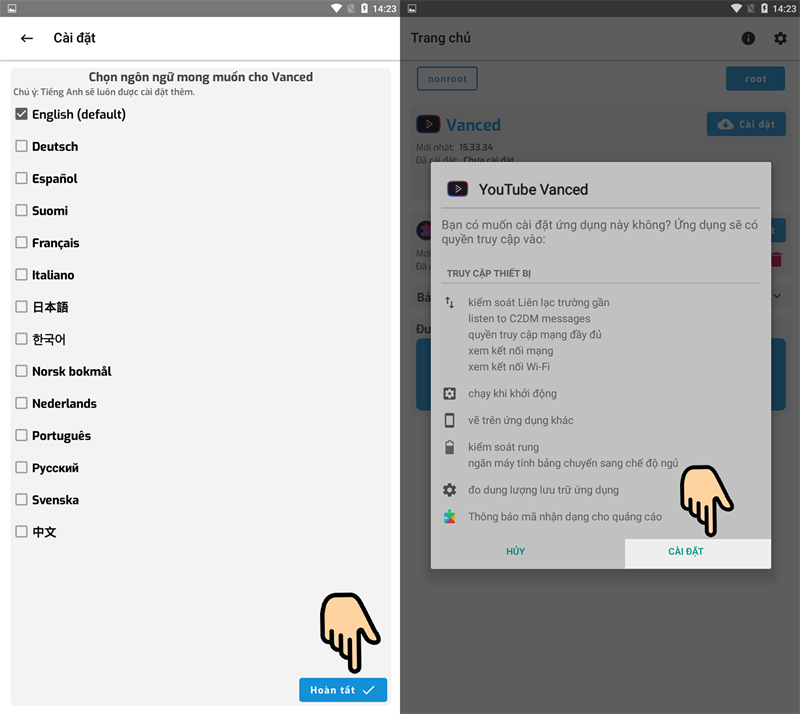
Bước 5: Bạn cần đăng nhập tài khoản Youtube, để làm điều này, hãy nhấn vào mục cài đặt Micro G. Sau đó bạn chọn mục Cài đặt là xong.
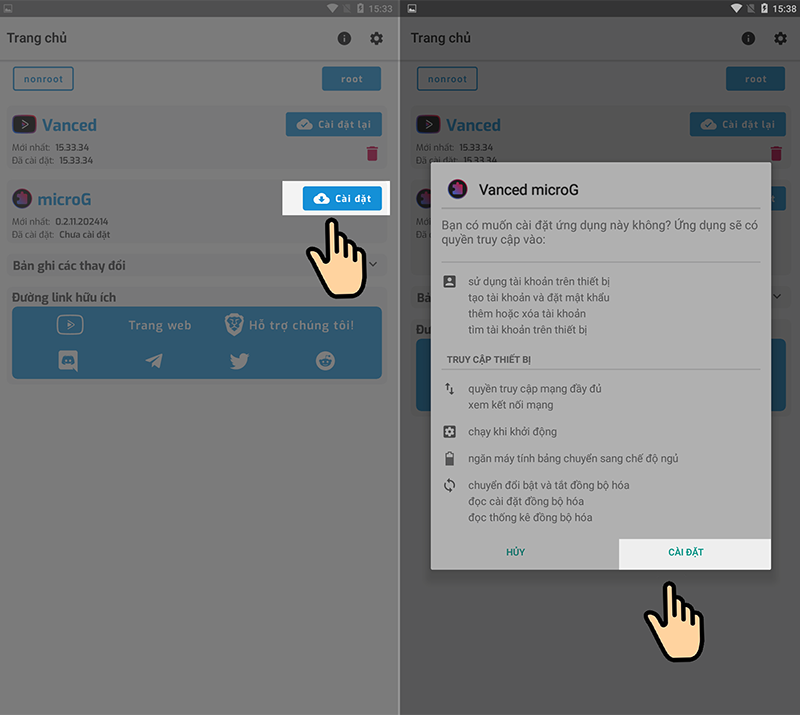
Bước 6: Sau đó, bạn quay lại ra màn hình chính và mở ứng dụng YouTube Vanced lên và đăng nhập bằng tài khoản Youtube. Vậy là các bước cài đặt đã hoàn tất. Bạn có thể xem hướng dẫn các tính năng chính của Youtube Vanced ngay bên dưới.
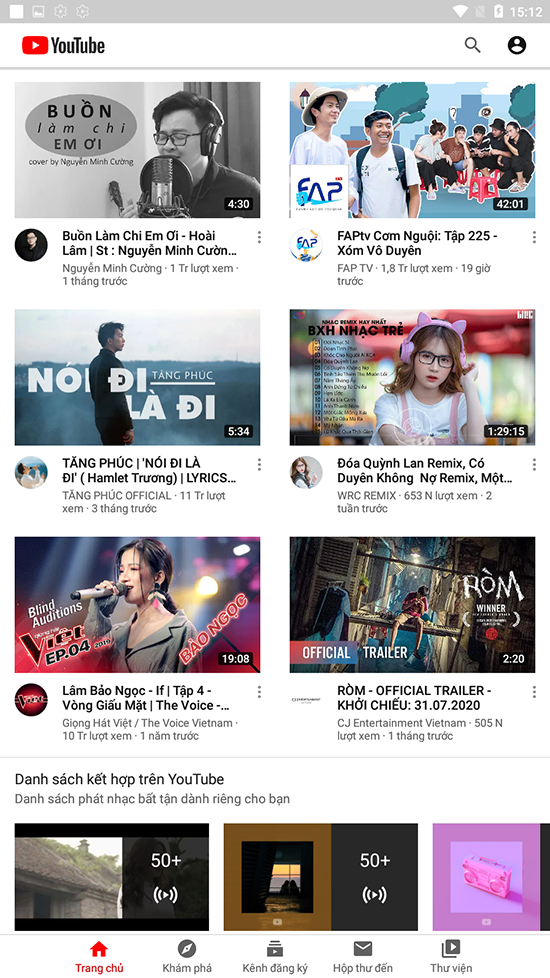
Hướng dẫn sử dụng Youtube Vanced trên Android
1. Hướng dẫn cách nghe nhạc Youtube tắt màn hình
Bước 1: Bạn bấm vào biểu tượng cá nhân ở góc trên bên phải màn hình chính. Sau đó chọn Cài đặt.
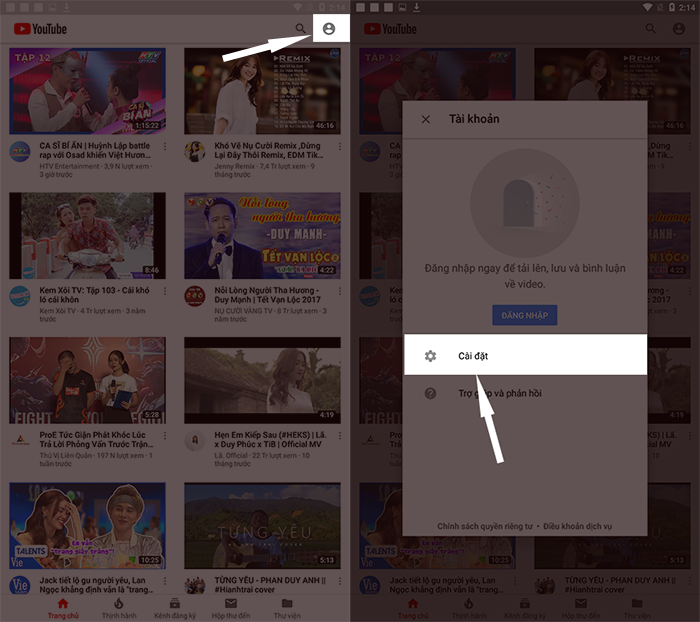
Bước 2: Tại phần Cài đặt, bạn hãy chọn mục Nền. Tiếp theo, bạn chọn mục Phát lại rồi sau đó nhấn Luôn bật.
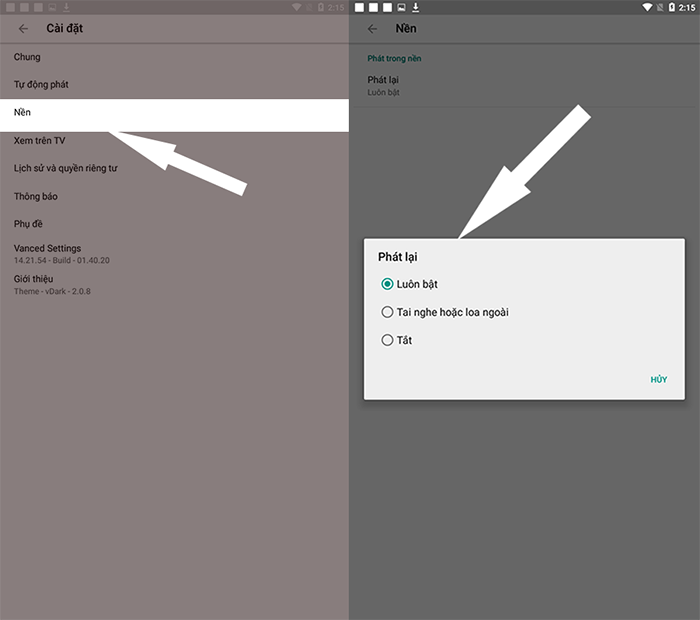
Bước 3: Sau đó, bạn trở ra màn hình chính Youtube Vanced, chọn 1 video bất kỳ để xem. Lúc này bạn đã có thể nghe nhạc Youtube mà không cần mở màn hình.
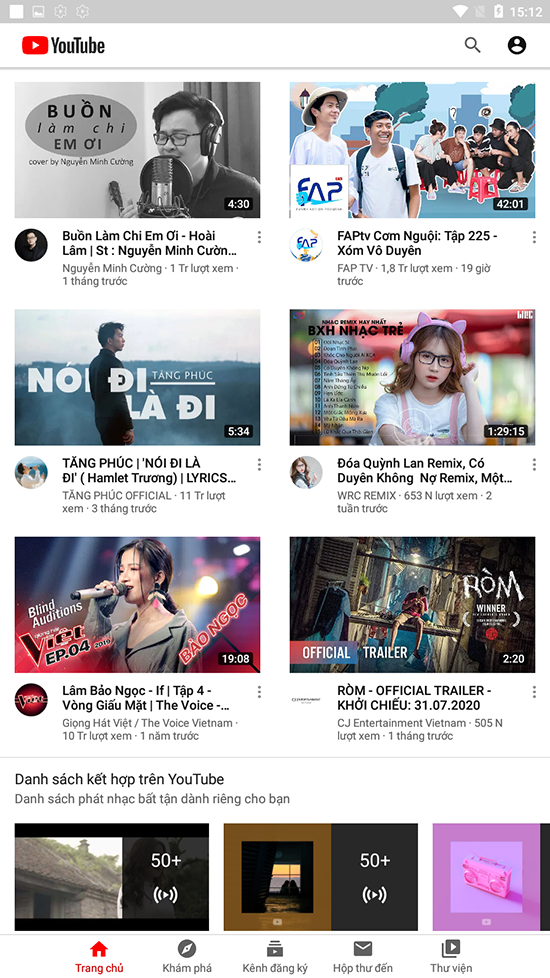
2. Cách tải video trên Youtube đơn giản
Bước 1: Bạn chọn video cần tải rồi chọn Tải xuống. Sau đó chọn chất lượng video. Tiếp theo bạn chọn OK để tải.
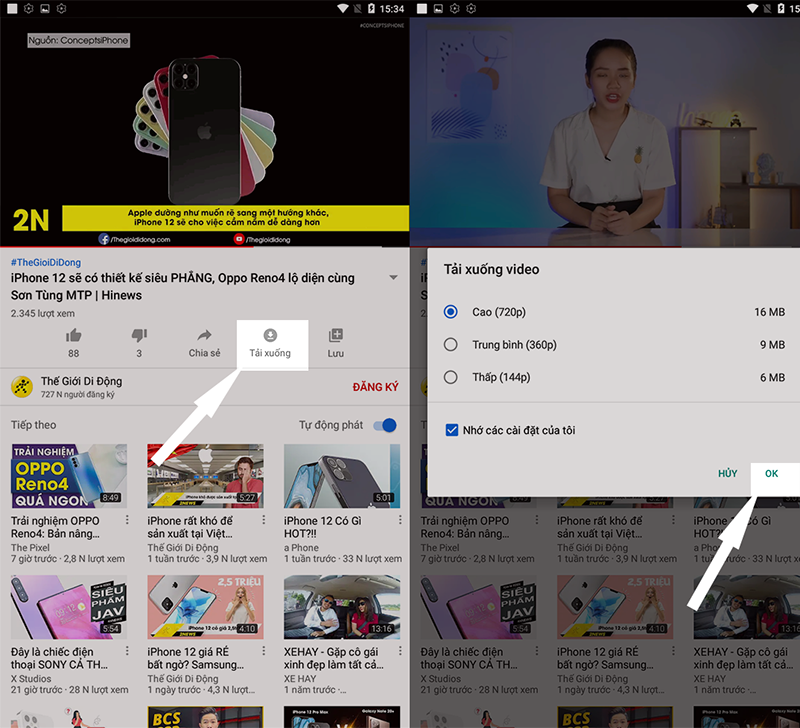
Bước 2: Để kiểm tra video đã tải xuống hay chưa. Bạn chọn vào mục Thư viện ở góc dưới bên phải. Tiếp theo, chọn Video tải xuống. Tại đây bạn sẽ thấy các video đã tải xuống. Như vậy là xong!
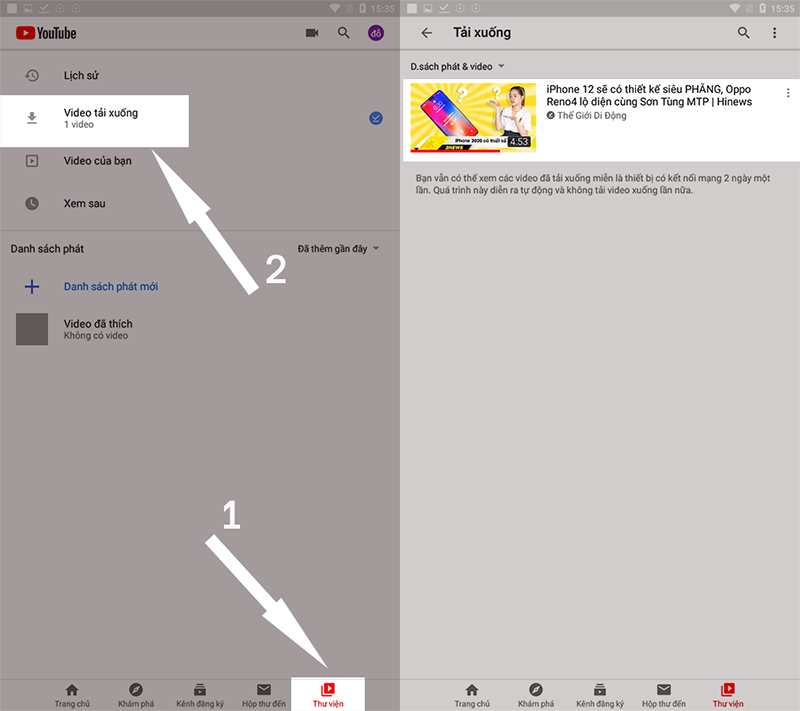
3. Cách tự động phát lại video khi sử dụng Youtube Vanced
Bước 1: Bạn truy cập vào mục Cài đặt và lựa chọn mục Vanced Settings. Tiếp theo, bạn sẽ lựa chọn mục Misc.
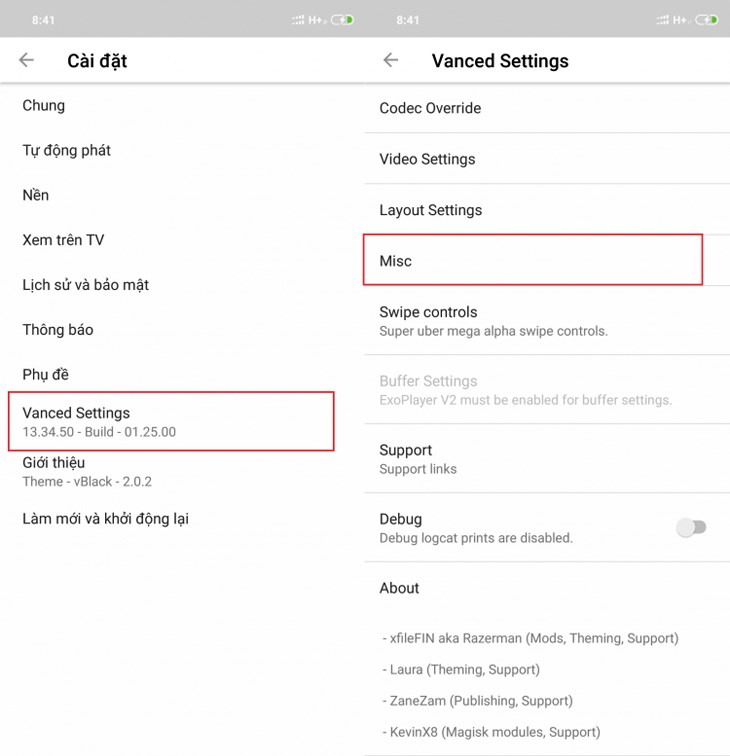
Bước 2: Lúc này, chúng ta sẽ thấy tính năng Auto Repeat, hãy kích hoạt tính năng này, đây chính là mục giúp bạn có thể tự động phát lại video Youtube.
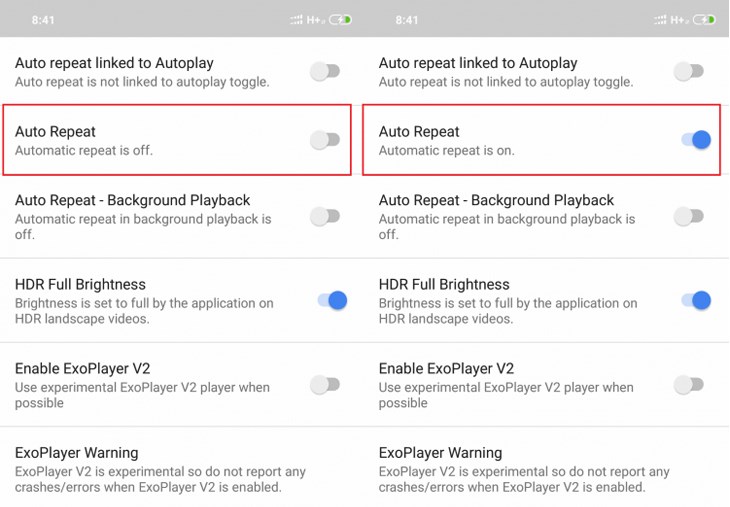
Bên cạnh đó, các bạn cũng có thể kích hoạt luôn tính năng Auto Repeat – Background Play để có thể tự động phát lại video Youtube đang chạy nền trên ứng dụng (video thu nhỏ).
Ngoài ra, trong Vanced Settings còn có các cài đặt thú vị khác như:
- Codec Override: Ép chạy video ở bộ giải mã VP9 (chuẩn nén của YouTube giúp xem mượt hơn, ổn định hơn)
- Video Settings: Tùy chỉnh độ phân giải mặc định, tốc độ mặc định, tự động bật Phụ đề khi xem video
Thôn qua bài viết này, Tablet Plaza hi vọng bạn đã tìm được 1 trợ thủ đắc lực giúp bạn thưởng thức trọn vẹn 1 video trên Youtube và nhiều tính năng khác của Youtube Vanced. Các bạn có thể tham khảo thêm bài viết các tính năng của Youtube Vanced để cài đặt vài sử dụng các tính năng đó trên mục Tin Công Nghệ của Tablet Plaza nhé!
Xem Thêm
TABLET PLAZA
HỆ THỐNG CỬA HÀNG
- CN1: Quận 5, TP. Hồ Chí Minh
- 182 Trần Bình Trọng Phường 3 Quận 5
- Hotline: 0948.666.000
- Thời gian làm việc: 08h00 - 22h00
- CN2: Thủ Dầu Một - Bình Dương
- Số 449 Đại lộ Bình Dương, P. Phú Cường, TP.TDM
- Hotline: 0834.290.290
- Thời gian làm việc: 08h00 - 22h00
- CN3: Dĩ An - Bình Dương
- Số 249 Nguyễn An Ninh, P. Dĩ An, TP. Dĩ An
- Hotline: 0917.84.74.74
- Thời gian làm việc: 08h00 - 22h00
- CN4: Dĩ An - Bình Dương
- 229 Lý Thường Kiệt, KP.Thắng Lợi 2, P.Dĩ An, TP.Dĩ An
- Hotline: 0917.847.474
- Thời gian làm việc: 08h00 - 22h00
- CN5: Đồng Khởi – Biên Hòa - Đồng Nai
- Số 93 Đồng Khởi, P. Tam Hiệp, Tp. Biên Hòa
- Hotline: 0933.033.966
- Thời gian làm việc: 08h00 - 22h00
- CN6: Thủ Đức - TP.Hồ Chí Minh
- 127 Hoàng Diệu 2, P. Linh Trung, TP. Thủ Đức
- Hotline: 0523.74.74.74
- Thời gian làm việc: 08h00 - 22h00







